BASIC(ベーシック)モードについて
 静止画モード
静止画モード
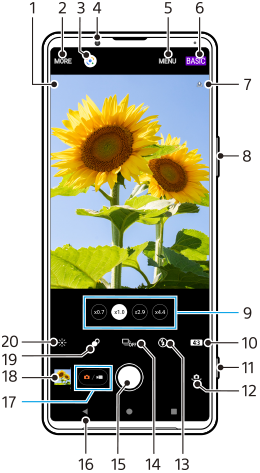
- シーン認識アイコンおよび状況認識アイコン
被写体や環境に合わせてシーンや状況を自動認識すると、アイコンが表示されます。 - 撮影方法切り替え
- Google レンズ
- フロントカメラレンズ
- Photo Pro設定メニュー
- 撮影モード切り替え
- 位置情報(ジオタグ)取得状況
- ズームキー(+/-)
音量キーをズームキーとして使えます。 - レンズ切り替え
画角変更ボタンをタップしてレンズを切り替えます。 - 縦横比の設定
- カメラキー
Photo Proを起動したり、静止画を撮影します。 - メインカメラとフロントカメラの切り替え
- フラッシュの設定
フラッシュや照明が発光する状態になると、アイコンの色が変わります。 - ドライブモードの設定
セルフタイマーや1枚撮影、連続撮影を選べます。 - シャッターボタン
静止画を撮影します。 - 前の画面に戻るまたはPhoto Proを閉じる
- 静止画と動画の切り替え
- サムネイル
タップして撮影済みの静止画を見たり、共有したり、編集したりします。 - ぼけ(ぼかし)効果の設定
- 明るさと色合いを調整
 動画モード
動画モード
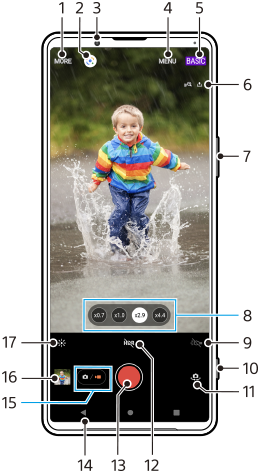
- 撮影方法切り替え
- Google レンズ
- フロントカメラレンズ
- Photo Pro設定メニュー
- 撮影モード切り替え
- 位置情報(ジオタグ)取得状況
- ズームキー(+/-)
音量キーをズームキーとして使えます。 - レンズ切り替え
画角変更ボタンをタップしてレンズを切り替えます。 - 照明
照明が点灯するとアイコンの色が変わります。 - カメラキー
Photo Proを起動したり、動画を撮影します。 - メインカメラとフロントカメラの切り替え
- HDR(High Dynamic Range)の設定
- シャッターボタン
動画を撮影します。 - 前の画面に戻るまたはPhoto Proを閉じる
- 静止画と動画の切り替え
- サムネイル
タップして撮影済みの動画を見たり、共有したり、編集したりします。 - 明るさと色合いを調整